программы облегчат любую работу по подготовке, хранению и обороту разнообразных офисных документов.
Word - мощный текстовый редактор, позволяющий быстро создать документ любой сложности из разрозненных заметок и довести до совершенства любой текст.
Excel - производит с числами то же, что Word с существительными и глаголами. Программа Excel поможет в составления бюджетов и финансовых отчетов, в построении диаграмм и графиков, проведении анализа, а также для сортировки длиннейших списков в считанные секунды.
Access - представляет собой мощную программу управления данными, предназначенную главным образом для программистов.
1 Microsoft Excel
Excel - это электронная таблица, которая входит в пакет Microsoft Office. Основная идея программы - хранить информацию, организуя ее с помощью таблиц. Главное преимущество Excel - это многочисленные возможности для анализа информации: проведения всевозможных вычислений, построения наглядных зависимостей.
Электронные таблицы Microsoft Excel - чрезвычайно мощная программа, позволяющая достигать нужного результата различными способами. Excel имеет несколько сотен встроенных функций, которые выполняют широкий спектр различных вычислений. В этой уникальной программе можно производить финансовый и статистический анализ без лишних затрат времени и сил. С помощью Excelможно создавать сложные диаграммы для данных рабочего листа. Использование макросов в рабочих листах Excel, позволяет вести работу с пользователем в интерактивном режиме и выполнять громоздкие и рутинные операции всего несколькими щелчками кнопки мыши.
1.1 Диаграммы
Диаграмма - это объект, создаваемый Excel. Этот объект создается из одного или нескольких рядов данных, которые представляются в графическом виде. На большинстве диаграмм можно отобразить любое количество рядов данных (до 255). Исключение составляет стандартная круговая диаграмма, в которой может быть отображен только один ряд данных. Если диаграмма использует больше одного ряда данных, то для идентификации каждого ряда применяется легенда. Предельное количество категорий (или точек данных) в ряде составляет 32000 (для трехмерных диаграмм 4000). Одна из отличительных черт каждой из диаграмм - количество используемых в ней осей.
· Обычные диаграммы, такие как гистограммы, графики и диаграммы с областями, имеют ось категорий и ось значений.
· Ось категорий обычно горизонтальная, а ось значений - вертикальная (для линейчатых диаграмм, наоборот, полосы проходят слева направо, а не снизу вверх). Круговые и кольцевые диаграммы не имеют осей. На круговой диаграмме может быть представлен только один ряд данных, а на кольцевой – несколько рядов.
· Лепестковая диаграмма особенная, у нее для каждой точки ряда данных предусмотрена своя ось. Оси берут начало из центра диаграммы.
· Настоящие объемные диаграммы имеют три оси: ось категорий, ось значений и ось рядов данных.
После создания диаграммы возможно ее редактирование.
1.2 Построение диаграмм
Рассмотрим несколько примеров построения диаграмм.
Таблица 1.2.1 - Проведение основных работ в лесном хозяйстве
|
Проведение основных работ в лесном хозяйстве |
||||||
|
1997 |
1998 |
1999 |
2000 |
2001 |
2002 |
|
|
Лесовосстановление, тыс. га |
30,2 |
24,7 |
25,5 |
24,6 |
27,9 |
22,6 |
|
В том числе посадка и посев леса |
5 |
5 |
5,1 |
5,1 |
5,4 |
4,6 |
|
Ввод молодых насаждений в категорию ценных лесных насаждений, тыс. га |
75,3 |
73,7 |
79,4 |
95,9 |
80,7 |
75,7 |
|
Рубки леса главного пользования: площадь, тыс.га |
5,5 |
6,8 |
9 |
9,5 |
10,6 |
12,8 |
|
Вырублено ликвидной древесины, тыс. куб. м |
561,7 |
625,1 |
788,4 |
887,6 |
1022,1 |
1277,8 |
Для анализа проведения основных работ в лесном хозяйстве за 1997 год была использована круговая диаграмма (рисунок 1.2.1). Круговая диаграмма показывает как абсолютную величину каждого элемента ряда данных, так и его вклад в общую сумму. Такую диаграмму используют, если необходимо показать пропорции или части чего-либо относительно целого.
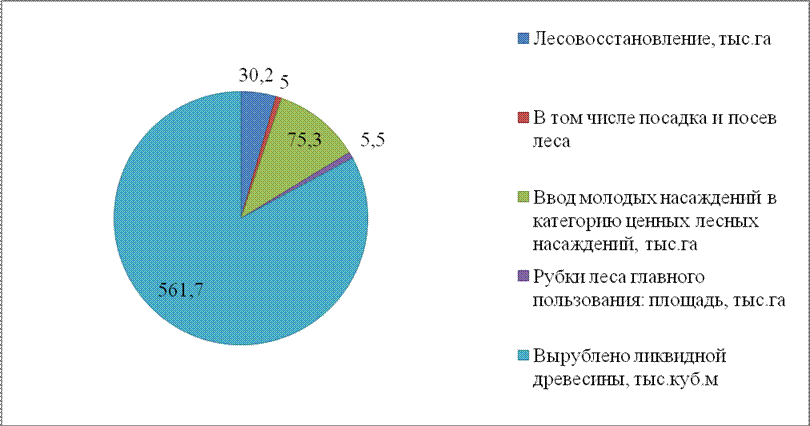
Рисунок 1.2.1 – Проведение основных работ в лесном хозяйстве за 1997 год
На рисунке 1.2.1 можно увидеть, что больше всего вырублено ликвидной древесины
Уважаемый посетитель!
Чтобы распечатать файл, скачайте его (в формате Word).
Ссылка на скачивание - внизу страницы.